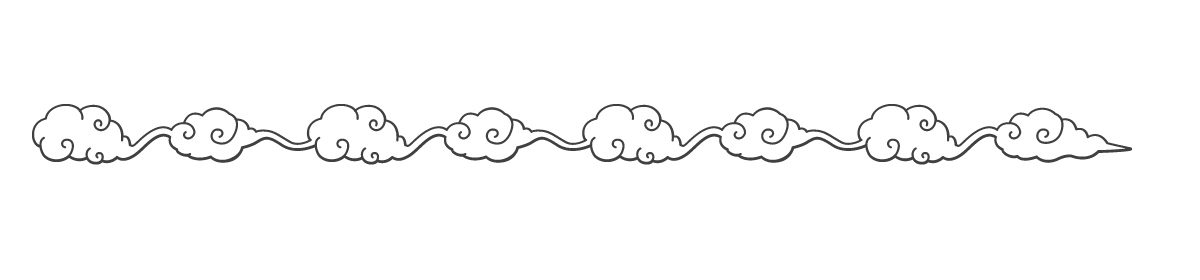『六年生の世界童話』などに掲載された「竹青ものがたり」と同じく、『聊斎志異』の「竹青」を翻訳したもので、『少年少女のための世界文学宝玉集』上(宝文館、1956年)に掲載された「竹青」を掲載します。
基本的な内容は同じですが、異なる点もあります。例えば、魚容と竹青の子である漢産をなかなか竹青の元に帰さなかったのは、「竹青ものがたり」では魚容の母という事になっていたのですが、こちらでは原文どおり魚容の妻和氏です。
表記の面では次のような違いがあります。
- 「竹青ものがたり」は敬体で書かれているが、こちらは常体。
- 「、」が少なくなっている。ただし、逆に加えた箇所もある。
- 漢字→かな、かな→漢字の変更がある。
- 「わたくし」→「あたくし」のように「わ」を「あ」にしがち。
竹 青
魚容は、湖南省の人とのみで――この話の語り手は、その郡県をわすれていた。――かれは家がひじょうにまずしかった。文官試験に落第してかえってくる途中、路用がつきたが、ものごいして歩くのがはずかしくて、できなかった。そんなわけでひどくひもじくなり、たまりかねて、しばらく呉王廟のなかでやすんでいた。
訳者附記――この小説は、あらかじめ呉王廟のことが頭に入っていないと、興味をそぐから、さきに少し説明しておく。――呉王廟は、楚江の富池鎮の水辺にある。三国時代の呉の将軍甘寧をまつったもので、宋のとき、神風をもって船行を助けたというので、王に封じたものである。 (日本でいえば、金比羅さまのように、船乗りの神さまで)、 霊験あらたかだそうである。そこで船が廟前をすぎるときは、かならずおまいりして、水路の平安をいのるのが例になっている。廟のかたわらの林には、数百のカラスがすんでいて、往来の船があると、二、三里も遠くから出むかえて、帆柱のうえでむらがってさわぐ。すると船中の人びとは、思い思いに肉を空中に投げあげる。カラスのむれはこれをうけて、百にひとつも落さないという。船人たちはそれを呉王の神の使いと称している。――
さて魚容は、神前でいのったが、とかくいきどおりや不満をうったえることとなり、おわって廊下へ出てふせっていた。と、ひとりの男が、魚容を引きつれていって、呉王に目通りさせ、ひざまずいて、
「黒衣隊のうちのものが、またひとりかけましたから、この男を補充にいたしましょう。」 と、もうしあげると、呉王はおゆるしになった。とすぐさま、黒い衣がさずけられる。身につけると、たちまち化してカラスとなった。羽ばたきして飛びたつと、カラスの仲間がむらがっていたので、いっしょになって、飛んでいった。カラスたちは、帆柱に分れてむらがり、舟のうえの旅客たちが、てんでに肉を投げあげてくれるのを、空中にむらがりながら、受けては食うのである。
そこで魚容も、はしたなくは思ったが、やはりそのまねをしているうちに、腹が一ぱいになった。で、飛んでいって木のこずえにとまり、大いにとくいになっていた。
こうして二、三日すぎると、呉王が魚容につれあいがないのをかあいそうに思って、一ぴきのめすカラスをめあわせてくれた。これが竹青という名で、おたがいに愛しあって楽しくくらした。
魚容は、食物をあさりに出たとき、なれなれしくして、用心をしないことがよくあるので竹青はしじゅう注意をしたが、とうとうきかなかった。ある日兵士らが、船にのってそこを通った。そして、船上の兵士が魚容を撃ったのが、胸にあたった。が、さいわいに竹青がかけつけて、かれをくわえて飛びさったので、とらえられることだけはまぬがれた。
カラスの大群はこれを見ていかり、どっと羽ばたきして波をあおったので、波がわきおこって、兵船はみんなくつがえった。竹青はえさをとってきては、口うつしに魚容にたべさせていたが、魚容のうけた傷はひどかったので、一日たつと死んでしまった。――と、このときふと、夢がさめたように気がつくと、魚容のからだは、あいかわらず廟の中によこたわっているのだった。
これより先き、土地の人びとは魚容の死んでいるのを見いだしたが、どこのものともさっぱりわからない。なでてみると、まだ冷えきっていなかったので、ときどき人に見せにやっていると、それがいま生きかえったのである。 で、いろいろとたずねて、事情がわかったので、かれのために寄付金をあつめて、家へ送りかえしたのだった。
三年後のことである。魚容はまたこの地方を通ったので呉王廟に参詣した。そして食物をおそなえし、カラスたちを呼びあつめて、たべさせてやった。そして、
「竹青が、もしこの中にいたら、どうぞあとに残っていておくれ。」
と、いっていのったが、食べてしまうと、カラスたちはみんな飛んでいってしまった。 (竹青はいなかったものと、思われる。)
その後魚容は、推挙せられて役人になり、帰途また呉王廟に参参した。そして供物に羊をそなえ、そなえおわってから、たくさんの食物を用意をして、カラスの友だちにごちそうし、またおなじように祈ったのだった。
その夜は、湖畔の村に舟をつないでとまったが、あかりをつけてすわっていると、たちまち飛鳥のように、ひらりと机のまえへ落ちたものがあった。みるとはたちばかりのうつくしい人である。にっこりして、
「お別れもうしてから、ごぶじですか。」
魚容がおどろいて、たずねると、
「あなた、竹青をごぞんじないの。」
という。魚容はよろこんで、どこから来たかとたずねた。そのひとは言った。
「あたくしはいま、漢江の神女になっていますので、故郷にかえってくることは、めったにありませんの。でもせんだって、カラスの使いが、二度もあなたの、あついおなさけをもうしつたえましたので、お目にかかりにまいりました。」
魚容は、ますますよろこび感動した。ちょうどひさしく別れていた夫婦のように、うれしさ、恋しさにたえなかったのである。そこでかれは、いっしょに南へ帰ろうとすると、女はいっしょに西(漢江のほう)へ行こうとする。相談がまとまらないうちに、ちょっとまどろんでさめてみると、女はもう、起きいでていた。魚容が目をあけて見まわすと、りっぱな家のなかに、大きなローソクの火がきらきらとかがやいていて、どうしても舟の中とは思われない。おどろいて起きあがって、
「ここはどこなんだ。」
と、たずねると、女は笑っていった。
「ここは漢陽なのよ。あたしのおうちは、あなたのおうち、でしょう。南へいかなくたってよかありません?」
やがて夜があけてくると、腰元や老女たちがぞろぞろとあつまって来て、酒もりの用意ができた。ひろい床のうえに、ひくい卓をすえて、夫婦さしむかいで酌むのである。魚容が、じぶんのしもべのいどころをたずねると、舟のうえにいますと答えた。また、船頭がひさしくまたないだろうと心配すると、女はいった。
「いいの。あたしがあなたにかわって、お礼しとくことよ。」
そこで、よるひる話したり、酒もりをしたりして、あまりの楽しさに魚容は帰るのをわすれていた。
船頭が目をさますと、急に漢陽に来ていたので、非常におどろいた。しもべは主人をたずねてみたが、かいもくたよりも形迹もなかった。船頭はほかへ行こうとしたが、ともづながかたくむすぼれて、とけなかったので、とうとうしもべといっしょに、舟で留守していることにした。
ふた月あまりにもなった。魚容はふと帰りたく思って、女にいうには、
「ぼくがここにいると、親類との仲もたえてしまう。そればかりでなく、きみとぼくとは夫婦とは言いながら、きみは一度もぼくの家を見ないのは、どういうわけだ。」
女はいうのだった。
「あたしが行けないのを、そんなにおっしゃらないでください。たとへ行けたとしても、あなたのおうちには、奥さんがあるではありませんか。あたしをどういう名目になさるおつもり? それよりあたしをここへおいといて、あなたの別莊にしたほうがよくはありませんか?」
で、魚容が、道が遠くて、しょっちゅう来ることができないからと、残念がると、女は黒い衣をとりだして、
「あなたの、あのときの衣がまだあります。もしあたしのことを思いだしになったら、これを着ればこられますし、いらしたらあたしがあなたのために、これをぬがしてさしあげましょう。」
こういって、大いにめずらしいごちそうをならべ、魚容のために送別の宴をひらいてくれた。そのうちに魚容はよってねてしまい、さめるとからだは舟のなかによこたわっていた。みれば、洞庭湖畔のもとのとまり場所で、船頭もしもべもいっしょにいた。みんなは顔を見合して大いにおどろき、魚容がどこへ行っていたかをたずねるのだった。かれはわざと悲しそうな顔をして、じぶんでもおどろいて見せた。まくらもとにひとつの包みがあるのを、あらためてみると、女がおくってくれた新しい着物や、靴下や、はきものなどで、れいの黒い衣もやはりたたんでそのなかに入れてあった。またししゅうした袋が、腰のへんにつないであって、なかをあけてみると、金子が一ぱいつまっていた。そこで南をさして出発し、岸について船頭にたくさんの礼をやって、家へかえっていった
家にかえってから数ヵ月たった。しきりに漢水のことが思われてしかたがない。で、こっそり黒い衣をだして、着てみた。と、両わきにつばさがはえて、たちまち空を切って飛んでいって、四時間ばかりたつと、はやくも漢水のうえに達していた。わをえがいて飛びながら見おろすと、離れ島のなかに、ひとむらの高楼が見える、魚容は思いきって飛びおりた。と、腰元がはやくもみとめて、呼ばわった。
「だんなさまがおいでになりました。」
まもなく竹青がでてきて、大ぜいにいいつけて、魚容のために、黒い衣のむすびめをほどかせた。からだの羽毛がばらりと、すっかりぬけ落ちるのを感じた。竹青は魚容の手をとって、家のなかへはいっていった。
「あなた、いいところへいらしたわ。あたし、きょうにも生れそうなのよ。」
魚容はじょうだんにたずねた。
「胎生かね、それとも卵生かね。」
竹青はいった。
「あたし、今でも神になっているんですもの、肉も骨ももうかわって、以前とはちがいますわ。」
二、三日たつと、彼女ははたしてお産をした。胞衣があつくくるんでいて、大きな卵のようであった。魚容はよろこんで、漢産と名をつけた。三日目に、漢水の神女たちがたずねて来て、みな衣服や、めずらしい物などをおくって祝ってくれた。彼女らはみな、きれいで、年も三十以上のものはなかった。つれだって部屋へはいって、寝台のそばへより、おやゆびで赤ん坊の鼻をなでて、名まえを増寿とつけたりした。
彼女らがいってしまってから、あの人たちはいったいだれだい、と、魚容がきくと、竹青はいった。
「みんな、あたしの仲間よ。一ばんあとのハスのような白い衣をきていたのが、あの漢皋(註)1でおびをといて、珠をおくったという仙ですわ。」
数ヵ月して、竹青が船で、魚容の帰途をおくってくれた。船は帆やかじをもちいず、ひょうひょうとひとりでに走るのだった。陸につくと、ちゃんと馬を道ばたにつないで、まっているものがあった。こうして魚容は家にかえった。
それからというもの、魚容はたえず往来していた。数年たつと、漢産はますますかあいくなったので、かれのいつくしみようも大へんなものであった。魚容の妻の和氏は、子どもができないのを苦にして、いちど漢産を見たいものだと、しじゅう思っていた。こうした事情を、魚容が竹青につげると、竹青はすぐ旅じたくをととのえ、父といっしょに子どもを帰してやった。ただし三ヵ月のあいだという約束であった。帰ってくると、和氏は、じぶんの腹をいためた子にもましてかわいがり、十ヵ月あまりにもなったが、返すにしのびないでいた。するとある日、にわかに病気になって、子どもは死んでしまった。和氏は心をいためて、なげき死にするほどであった。魚容はそこで、竹青にそういうために漢江へいった。門をはいると子どもの漢産が素足のままで、寝台のうえにねているではないか。魚容は非常によろこんで、竹青にそのわけをたずねると、彼女がいうのに、
「あなたが、ひさしく約束にそむいていらっしゃるので、あたし、子どもが恋しくなり、それで呼びよせたんですの。」
魚容はそこで、和氏が子どもをかわいがっているものだからと話すと、竹青はいった。
「あたしが、もう一度子どもをもうけるまで、おまちくださいね、そしたら漢産を返してさしあげるわ。」
それから一年あまりすると、竹青は、男と女のふた子をうんだので、男を漢生、女を玉佩と名をつけた。魚容はとうとう漢産をつれて帰っていった。が、年ごとに三、四度も往復するのは、不便だというところから、とうとう漢陽に引っこした。
漢産は十二歳になると、郡の学校にはいった。竹青は、人間界には美しい女はいないといって、漢産をまねいて妻をめとらせ、そのうえで帰してよこした。嫁の名は扈娘といって、やはり神女のうまれであった。のち和氏が死んだときには、漢生も妹もみな来て、哀悼の礼をつくした。葬式がすんでから、漢産は家にとどまり、魚容は、漢生と王(ママ)佩とをつれていったが、それからはもう、家へ帰ってはこなかったということである。
註 鄭交甫という人が、漢皋台のしたで、ふたりの女がふたつの大きな珠をおびているのを見て、それをいただきたいというと、ふたりの女はそれをといて鄭にあたえた。鄭がすこしいってふりかえると、女のすがたは見えなかった。そして、珠もまたなくなってしまったということが、「列仙伝」という本にでている。
伊藤貴麿訳